فهرست مطالب
آیا می خواهید آخرین رقم را در کاربرگ اکسل خود حذف کنید؟ تو در جای درستی هستی! شما می توانید این کار را با برخی از توابع داخلی اکسل انجام دهید.
در اینجا در این مقاله، 6 روش برای حذف آخرین رقم در اکسل مورد بحث قرار خواهیم داد.
ما از مجموعه داده زیر استفاده می کنیم. برخی از دادههای تصادفی برای توضیح این مقاله.
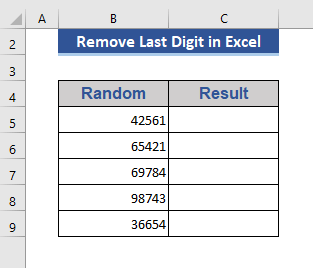
دانلود کتاب تمرین تمرین
این کتاب تمرین را برای تمرین در حین خواندن این مقاله دانلود کنید مقاله.
حذف Last Digit.xlsm6 روش سریع برای حذف آخرین رقم در اکسل
ما برخی از آنها را توضیح خواهیم داد روش هایی در مورد نحوه حذف آخرین رقم در اکسل.
1. از تابع TRUNC برای حذف آخرین رقم استفاده کنید
عملکرد TRUNC قسمت کسری را از یک عدد صحیح حذف می کند.
Syntax:
TRUNC(number,[num_digit]) برهان:
شماره - مرجعی است که از آن قسمت کسری حذف خواهد شد.
num_digit- این آرگومان اختیاری است. این آرگومان نشان می دهد که چند رقم از کسر در بازده باقی خواهد ماند. اگر این قسمت خالی یا 0 باشد، هیچ کسری در بازگشت نشان داده نخواهد شد.
اکنون، نحوه اعمال این تابع برای حذف آخرین رقم را نشان خواهیم داد.
مرحله 1:
- ابتدا به Cell C5 بروید.
- فرمول زیر را روی آن سلول بنویسید.
=TRUNC(B5/10) 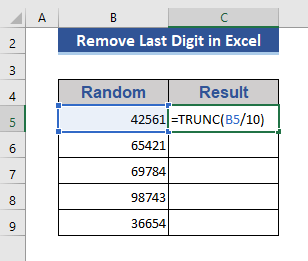
مرحله 2:
- اکنون، دکمه دکمه را وارد کنید.
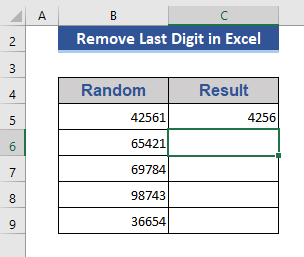
می بینیم که آخرین رقم از داده های Cell B5 حذف شده است.
مرحله 3:
- اکنون، نماد پر کردن دسته را به سمت آخرین سلول بکشید.
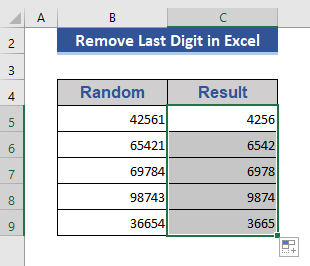
بنابراین، آخرین ارقام از داده های ستون B استخراج می شوند. ما همه مقادیر را با " 10 " تقسیم کردیم و همه مقادیر کسری را حذف کردیم.
بیشتر بخوانید: چگونه فرمول را در اکسل پاک کنیم (7+ روش ها) )
2. برای حذف آخرین رقم، تابع LEFT را با عملکرد LEN وارد کنید
عملکرد LEFT کاراکترها یا ارقام را از ابتدا یا سمت چپ یک سری ارائه می دهد.
نحو:
LEFT(text,[num_chars]) آرگومان:
text- این سری مرجع است که از آن تعداد ارقام یا کاراکترهای مورد نیاز را دریافت خواهیم کرد.
num_chars- این آرگومان اختیاری است. مشخص می کند که چند رقم از سری داده شده می خواهیم. باید مساوی یا بزرگتر از 0 باشد.
عملکرد LEN طول یک سری را برمی گرداند.
Syntax:
LEN(text) استدلال:
متن- این سری یا رشته ای است که طول آن با این تابع محاسبه می شود.
ما تابع LEFT را با تابع LEN وارد می کنیم.
مرحله 1:
- ابتدا به Cell C5 بروید.
- سپس فرمول زیر را روی آن بنویسیدسلول.
=LEFT(B5,LEN(B5)-1) 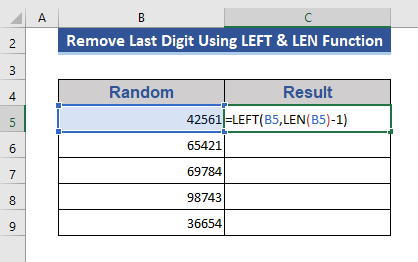
مرحله 2:
- اکنون، Enter را فشار دهید.

مرحله 3:
- اکنون، نماد Fill handle را به آخرین سلول بکشید.

می بینیم که آخرین رقم هر سلول از ستون B حذف شده است.
بیشتر بخوانید: نحوه حذف خطای شماره در اکسل (3 روش)
3. ترکیب REPLACE & عملکردهای LEN برای حذف آخرین رقم
عملکرد REPLACE بر اساس انتخاب شما چندین رقم یا کاراکتر از یک سری را جایگزین می کند.
Syntax:
REPLACE(old_text, start_num, num_chars, new_text) استدلال:
old_text- این است سری داده شده که در آن جایگزینی اتفاق می افتد.
start_num- این مکان متن old_text را از جایی که جایگزینی شروع می شود، مشخص می کند.
num_chars- این نشان می دهد که چند رقم جایگزین می شود.
new_text- این ارقامی هستند که در old_text.
ما توابع REPLACE و LEN را در این روش ترکیب خواهیم کرد.
مرحله 1:
- فرمول زیر را در سلول C5 قرار دهید.
=REPLACE(B5,LEN(B5),1,"") 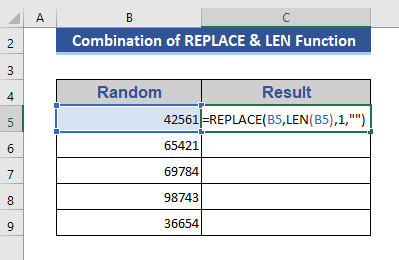
مرحله 2:
- روی دکمه Enter کلیک کنید.

مرحله 3:
- آیکون Fill Handle را به سمت آخرین سلول بکشید.
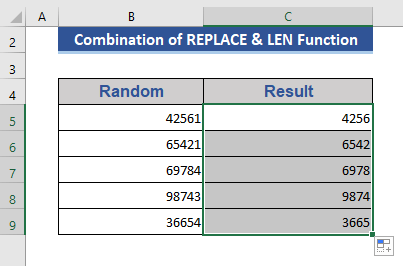
این ترکیب به راحتی آخرین رقم اعداد داده شده را حذف کرد.
بیشتر بخوانید: چگونهحذف مقدار در اکسل (9 روش)
خواندنی مشابه
- چگونه Grid را از اکسل حذف کنیم (6 روش آسان)
- حذف مرزها در اکسل (4 روش سریع)
- چگونه چک باکس را در اکسل حذف کنیم (6 روش)
- حذف مهرهای زمانی از تاریخ در اکسل (4 روش آسان)
- چگونه اعشار را در اکسل حذف کنیم (13 روش آسان)
4. برداشت آخرین شماره با استفاده از Excel Flash Fill
Excel Flash Fill به طور خودکار ستونی را بر اساس یک سرنخ پر می کند. ما می توانیم الگویی از دستکاری داده ها ایجاد کنیم. و این به راحتی می تواند توسط این Flash Fill اعمال شود.
این مجموعه داده ما است. ما می خواهیم آخرین رقم را از این مجموعه داده حذف کنیم.
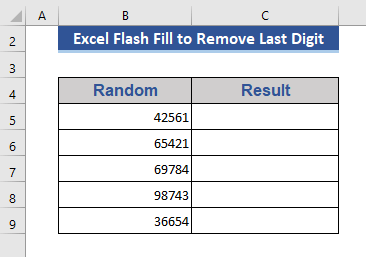
مرحله 1:
- ابتدا، یک الگوی حذف را ایجاد کنید آخرین رقم Cell B5 به Cell C5 .
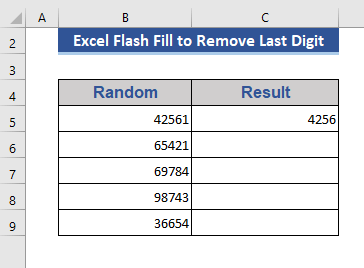
مرحله 2:
- اکنون، روی Cell C6 کلیک کنید.
- به برگه Data بروید.
- را انتخاب کنید. گزینه Flash Fill .

بعد از انتخاب Flash Fill اطلاعات ما به تصویر زیر تبدیل می شود.
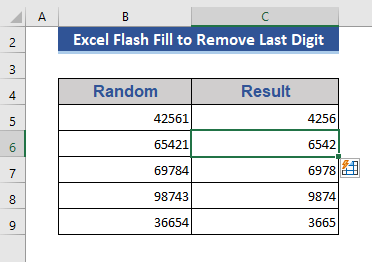
به راحتی Flash Fill آخرین رقم را در اکسل حذف کرد.
ما همچنین میتوانیم این Flash Fill را با استفاده از میانبر صفحه کلید اعمال کنیم. Ctrl+E را فشار دهید و عملیات Flash Fill انجام خواهد شد.
توجه:
اگر Flash Fill خاموش است، سپس آن را به روش زیر روشن کنید.
به File>Options بروید سپستصویر زیر را ببینید.
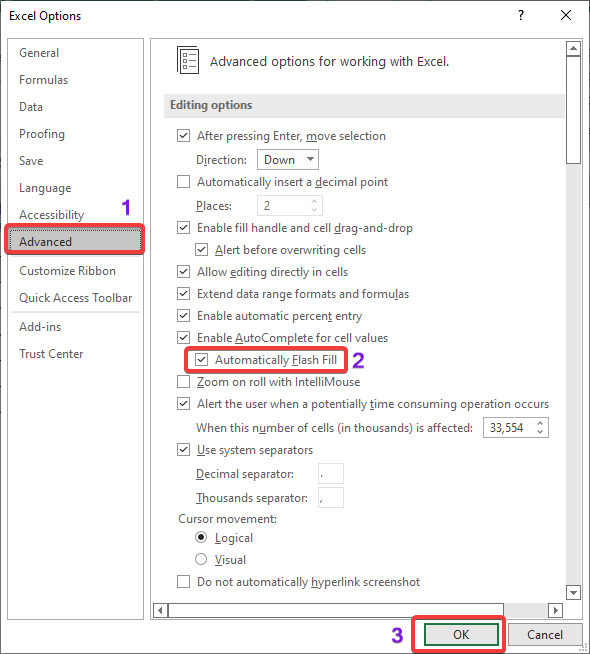
- در گزینههای اکسل 1 ابتدا Advanced را انتخاب کنید.
- سپس تیک به طور خودکار Flash Fill .
- در نهایت، OK را فشار دهید.
سپس Flash Fill فعال می شود.
بیشتر بخوانید: نحوه حذف اعداد از سلول در اکسل (7 روش موثر)
5. کد ماکرو VBA برای حذف آخرین رقم در اکسل
ما یک کد ماکرو VBA برای حذف آخرین رقم در اکسل اعمال می کنیم.
ما مجموعه داده زیر را در نظر می گیریم. و داده های جدید در اینجا جایگزین می شوند.
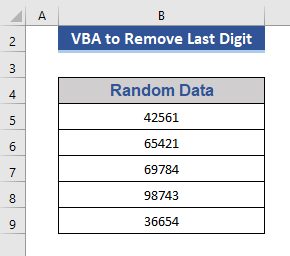
مرحله 1:
- ابتدا، به توسعه دهنده بروید برگه.
- روی Record Macro کلیک کنید.
- Remove_last_digit_1 را در کادر نام ماکرو قرار دهید.
- سپس بر روی OK کلیک کنید.

مرحله 2:
- سپس بر روی Macros کلیک کنید و Remove_last_digit_1 را از کادر گفتگو Macro انتخاب کنید.
- سپس، Step Into را فشار دهید. .
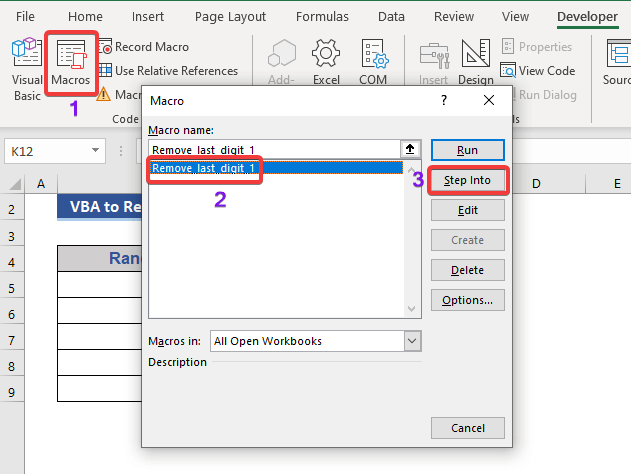
مرحله 3:
- اکنون، کد زیر را در پنجره فرمان بنویسید.
6558
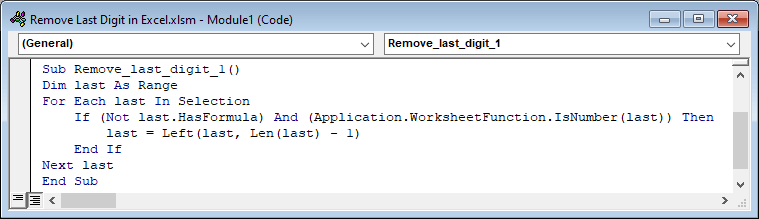
مرحله 4:
- اکنون داده ها را از کاربرگ Excel انتخاب کنید.
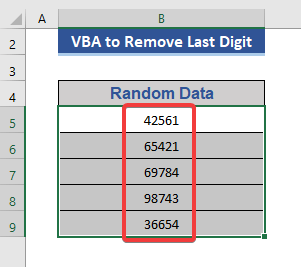
مرحله 5:
- برگه علامتگذاری شده برگه اصلی VBA را فشار دهید تا کد اجرا شود. .
- یا می توانید دکمه F5 را فشار دهید.

این نتیجه نهایی ما است.

م سنگ معدن: نحوه حذف اعتبارسنجی داده ها در اکسل (5 روش)
6. ساختنیک تابع VBA برای حذف آخرین رقم
ما یک تابع VBA برای حذف آخرین رقم در اکسل خواهیم ساخت.
مرحله 1:
- یک ماکرو جدید با نام Remove_last_digit_2 ایجاد کنید.
- سپس OK را فشار دهید.

مرحله 2:
- به ماکرو Remove_last_digit_2 که در روش قبلی نشان داده شده است وارد شوید. یا Alt+F8 را فشار دهید.
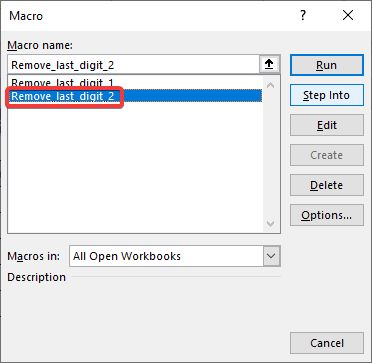
مرحله 3:
- نوشتن کد زیر را در پنجره فرمان.
9550
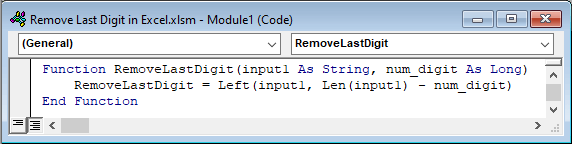
مرحله 4:
- کد زیر را بنویسید در پنجره فرمان.
- اکنون، کد را ذخیره کرده و به کاربرگ اکسل بروید.
- فرمول زیر را بنویسید که VBA<5 ایجاد شده جدید را تشکیل می دهد> تابع.
=RemoveLastDigit(B5,1) 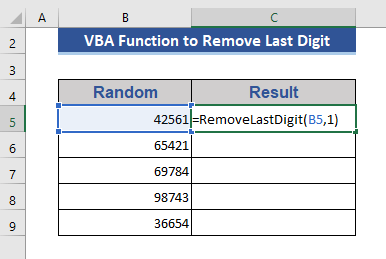
مرحله 5:
- سپس Enter را فشار دهید.
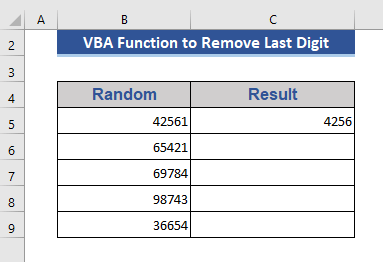
مرحله 6:
- اکنون، نماد Fill Handle را بکشید تا مقادیر بقیه سلولها را دریافت کنید.
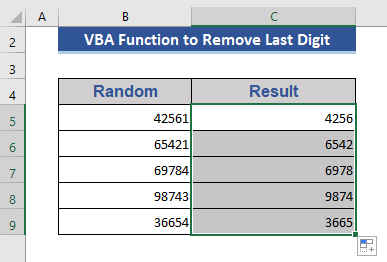
این یک تابع سفارشیسازی است. فرمولی را که در آرگومان آخر استفاده کردیم « 1 » را ببینید زیرا میخواستیم فقط آخرین رقم را حذف کنیم. اگر میخواهیم بیش از یک رقم را حذف کنیم، کافی است این آرگومان را بنا به نیاز تغییر دهیم.
بیشتر بخوانید: چگونه صفرهای پیشرو را در اکسل حذف کنیم (7 راه آسان + VBA) )
چیزهایی که باید به خاطر بسپارید
- عملکرد TRUNC فقط با مقادیر عددی کار می کند. ما نمی توانیم در اینجا از متن استفاده کنیم.
- Whenاعمال تابع LEN با سایر توابع باید " 1 " را همانطور که در فرمول ذکر شده کم کرد.
نتیجهگیری
نحوه حذف آخرین رقم در اکسل را توضیح دادیم. ما چند توابع و همچنین کد VBA را برای انجام این عملیات نشان دادیم. امیدوارم این نیاز شما را برآورده کند. لطفاً به وب سایت ما نگاهی بیندازید Exceldemy.com و پیشنهادات خود را در کادر نظر ارائه دهید.

